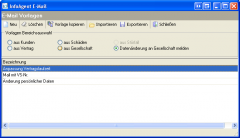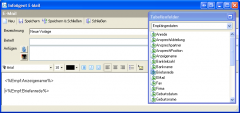E-Mail Vorlageeditor: Unterschied zwischen den Versionen
(Die Seite wurde neu angelegt: Im Hauptmenü unter Einstellungen befindet sich der Menüpunkt Emailvorlagen. Nach Betätigung dieses Punktes öffnet sich die Emailvorlagenverwaltung. Hier können Em...) |
Jquast (Diskussion | Beiträge) (Text angepasst, Link eingefügt) |
||
| (12 dazwischenliegende Versionen von 4 Benutzern werden nicht angezeigt) | |||
| Zeile 1: | Zeile 1: | ||
| − | Im Hauptmenü unter Einstellungen befindet sich der Menüpunkt Emailvorlagen. | + | [[Bild:EmailVorlageEditor.png|right|240px]] |
| − | Hier können | + | Im Hauptmenü unter [[Menü Einstellungen|Einstellungen]] befindet sich der Menüpunkt Emailvorlagen. Bei Auswahl dieses Punktes öffnet sich die Vorlagenverwaltung. |
| − | Email Vorlage Archiv | + | |
| − | + | Hier können Email Vorlagen entsprechend ihrer Bestimmung angelegt werden. Weiterhin besteht die Möglichkeit, vorhandene Vorlagen zu editieren, zu löschen oder zu kopieren. Dafür ist eine Symbolleiste in die Maske integriert, die die Icons Neu, Löschen, Vorlage kopieren, Importieren, Exportieren und Schließen enthält.<br> | |
| + | In der ''Vorlagen Bereichsauswahl'' wird über den [[Bedienelemente#Radio - Button|Radion-Button]] jeweils der Bereich festgelegt, zu dem bereits vorhandene Vorlagen dargestellt werden. Alle Aktionen wie 'Neu', 'Löschen' oder 'Editieren' (Doppelklick) beziehen sich dabei auf die angezeigten Vorlagen des selektierten Bereichs. Außerdem verbessert sich die Übersichtlichkeit. | ||
| + | <br> | ||
| + | <br> | ||
| + | == Email Vorlage Archiv == | ||
| + | |||
| + | Aus dem Vorlagenarchiv können die Vorlagen im- und exportiert werden. Exportierte Vorlagen werden im '''*.EVA''' Format abgespeichert ('''E'''mail '''V'''orlage '''A'''rchiv), dieses beinhaltet sowohl den E-Mail Text sowie mögliche Anhänge. | ||
| + | |||
== Vorlage Erstellen/Bearbeiten == | == Vorlage Erstellen/Bearbeiten == | ||
| − | Im Editorfenster kann eine E-Mail verfasst werden. Im oberen Bereich werden der Name der Vorlage und der Betreff der E-Mail eingetragen. | + | [[Bild:EmailVorlageEditorDetail.png|right|240px]] |
| − | Im unteren Bereich wird der Haupttext der E-Mail verfasst. | + | |
| − | Diese | + | Im Editorfenster kann eine E-Mail verfasst werden. Im oberen Bereich werden der Name der Vorlage und der Betreff der E-Mail eingetragen. Weiterhin können hier auch die E-Mail Anhänge eingepflegt werden. |
| − | [Kategorie:E-Mail] | + | Im unteren Bereich wird der Haupttext der E-Mail verfasst. |
| + | |||
| + | Zusätzlich zur Möglichkeit den E-Mail Text manuell zu verfassen, bietet InfoAgent die Option, sogenannte Auto-Felder einzufügen. Je nach Bereich der Vorlage, können Datenbankfelder aus den folgenden Kategorien per Menü hinzugefügt werden. Dazu zählen u.a.: | ||
| + | |||
| + | |||
| + | * Absenderdaten | ||
| + | * Empfängerdaten | ||
| + | * Kundendaten | ||
| + | * Betreuerdaten | ||
| + | * Erstbetreuer | ||
| + | |||
| + | |||
| + | Diese Felder, welche in dem kleineren Fenster bereitgestellt werden, können per [[Wikipedia:Drag & Drop|Drag & Drop]] in den Haupttext und / oder den Betreff der E-Mail eingefügt werden. | ||
| + | Diese Platzhalter werden beim späteren Generieren der E-Mail durch Daten aus der Datenbank ersetzt. | ||
| + | |||
| + | [[Kategorie:E-Mail]] | ||
Aktuelle Version vom 12. Juli 2011, 13:42 Uhr
Im Hauptmenü unter Einstellungen befindet sich der Menüpunkt Emailvorlagen. Bei Auswahl dieses Punktes öffnet sich die Vorlagenverwaltung.
Hier können Email Vorlagen entsprechend ihrer Bestimmung angelegt werden. Weiterhin besteht die Möglichkeit, vorhandene Vorlagen zu editieren, zu löschen oder zu kopieren. Dafür ist eine Symbolleiste in die Maske integriert, die die Icons Neu, Löschen, Vorlage kopieren, Importieren, Exportieren und Schließen enthält.
In der Vorlagen Bereichsauswahl wird über den Radion-Button jeweils der Bereich festgelegt, zu dem bereits vorhandene Vorlagen dargestellt werden. Alle Aktionen wie 'Neu', 'Löschen' oder 'Editieren' (Doppelklick) beziehen sich dabei auf die angezeigten Vorlagen des selektierten Bereichs. Außerdem verbessert sich die Übersichtlichkeit.
Email Vorlage Archiv
Aus dem Vorlagenarchiv können die Vorlagen im- und exportiert werden. Exportierte Vorlagen werden im *.EVA Format abgespeichert (Email Vorlage Archiv), dieses beinhaltet sowohl den E-Mail Text sowie mögliche Anhänge.
Vorlage Erstellen/Bearbeiten
Im Editorfenster kann eine E-Mail verfasst werden. Im oberen Bereich werden der Name der Vorlage und der Betreff der E-Mail eingetragen. Weiterhin können hier auch die E-Mail Anhänge eingepflegt werden. Im unteren Bereich wird der Haupttext der E-Mail verfasst.
Zusätzlich zur Möglichkeit den E-Mail Text manuell zu verfassen, bietet InfoAgent die Option, sogenannte Auto-Felder einzufügen. Je nach Bereich der Vorlage, können Datenbankfelder aus den folgenden Kategorien per Menü hinzugefügt werden. Dazu zählen u.a.:
- Absenderdaten
- Empfängerdaten
- Kundendaten
- Betreuerdaten
- Erstbetreuer
Diese Felder, welche in dem kleineren Fenster bereitgestellt werden, können per Drag & Drop in den Haupttext und / oder den Betreff der E-Mail eingefügt werden.
Diese Platzhalter werden beim späteren Generieren der E-Mail durch Daten aus der Datenbank ersetzt.